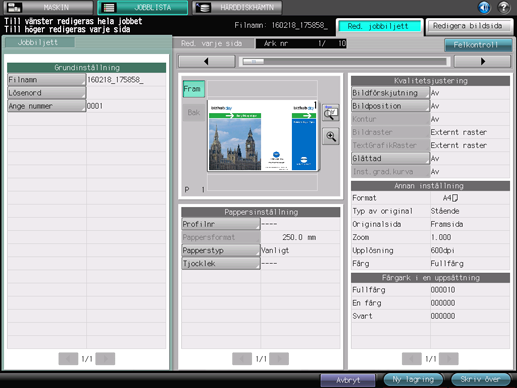Använda hårddisk: Ändra utskriftsinställningarna för ett lagrat jobb (Red. jobbiljett)
Det går att redigera utskriftsinställningarna för sparade jobb på basenhetens pekskärm. Denna funktion kallas ”Red. jobbiljett.”
Du kan spara det redigerade jobbet genom att skriva över det ursprungliga jobbet eller spara som ett nytt jobb och bibehålla det ursprungliga jobbet oförändrat.
• Exempel i detta avsnitt
Du kan använda basenhetens pekskärm för att redigera utskriftsinställningarna för lagrade jobb.
Redigera jobbiljetter från basenheten
Använda basenhetens pekskärm för att redigera utskriftsinställningarna för sparade jobb.
• Relaterade avsnitt
•Observera
Det går inte att redigera jobb som sparats på hårddisken. Hämta och spara dem som lagrade jobb innan du redigerar dem. (Se Använda hårddisk: Hantera jobb i mappar.)
Redigera jobbiljetter från basenheten
Du kan använda basenhetens pekskärm för att redigera utskriftsinställningarna för lagrade jobb.
Tryck på [JOBBLISTA] på basenhetens pekskärm.
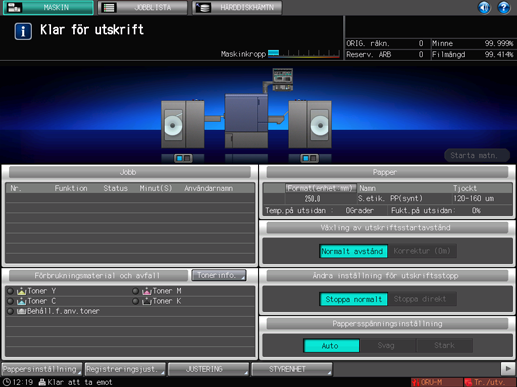
Tryck på [Lagra jobb].
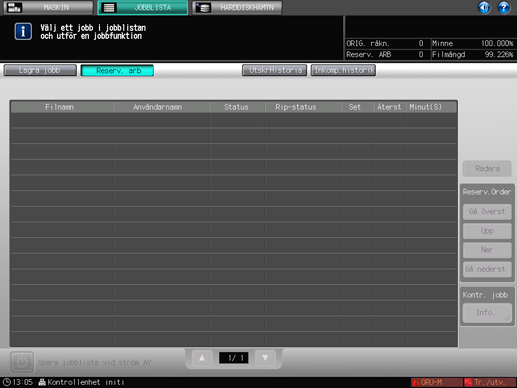
Tryck för att välja jobb (ett jobb) att redigera och tryck på [Jobbiljett] i fältet [Red. jobb].
När du redigerar jobbiljetter på basenheten visas ikonen
.
Om samma [Filnamn] (jobbnamn) finns i listan visas ikonen
.
Tecknet
visas för ett jobb som inte kan skrivas ut.
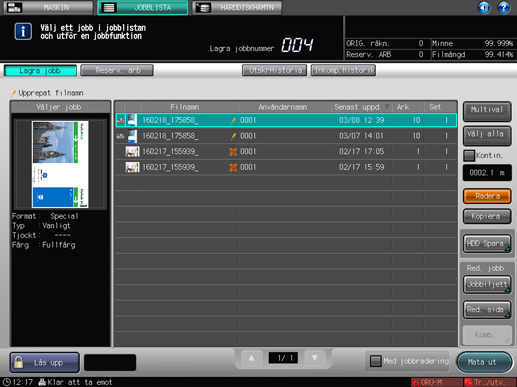
Angivet jobb öppnas och skärmen [Red. jobbiljett] visas.
Klicka på knappen för den post du vill redigera och ändra inställningen.
Du kan se status för utskjutningen via förhandsgranskningsbilden i mitten av skärmen.
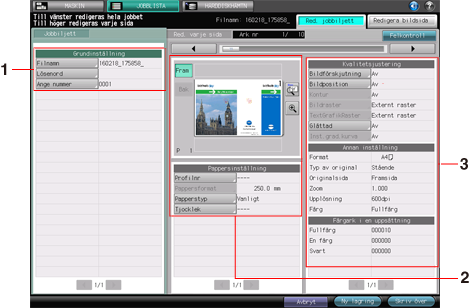
Med Red. jobbiljett på basenhetens pekskärm kan du göra följande inställningar.
Del
Kontrolljobb
1. Vänstra rutan på skärmen
[Grundinställningar]
Ställ in [Filnamn][Lösenord][Uppsättn.nr].
2. Mittre rutan på skärmen
Förhandsgranska bildvisning
Visar förhandsgranskningsbilden för den valda filen. Det går att se roterad vy eller bildens utmatningsriktning. På skärmen för förstorad förhandsgranskning kan du ställa in bildposition eller funktionen bildförskjutning.
[Pappersinställning]
Ställ in [Profilnr], [Papperstyp] och [Tjocklek] (eller [Vikt]).
3. Högra rutan på skärmen
[Kvalitetsjustering]
Ställ in [Bildförskjutning], [Bildposition], [Kontur], [Bildraster], [TextGrafikRaster], [Glättat papper] och [Justering av gradationskurva].
[Annan inställning]
Kontrollera originalformat, typ av original, originalsida, zoom, upplösning och färg.
[Färgark i en uppsättning]
Antal jobbsidor i färg eller svartvitt visas.
När du trycker på [Felkontroll] uppe till höger på skärmen startar en kontroll av inkonsekventa inställningar. Om någon inställning förhindrar utskrift så visas orsaken.
För att öppna skärmen [Redigera sida] (se Använda hårddisk: Redigera ett lagrat jobb sidvis (Redigera sida)), tryck på fliken [Redigera bildsida]. För att återgå till skärmen [Red. jobbiljett], tryck på fliken [Redigera jobbiljett].
När du gjort redigeringarna, tryck på [Ny lagring] eller [Skriv över].
[Ny lagring]: Data sparas som nya data och originaldata bibehålls.
[Skriv över]: Originaldata skrivs över av den redigerade informationen.